تست کردن شیلد وای فای در آردوینو
چون که شیلد وای فای را قبلا به آردوینو متصل کرده ایم، نیازی به هیچ مدار دیگری و تصویر آن نداریم. اما باید یک کتابخانه ی(library) آردوینو را نصب کنیم. قبل از آن، ما باید یک نسخه ی قدیمی تر آردوینو را در رایانه ی خود نصب کنیم. دلیل این کار این است که نسخه های جدیتر آردوینو کاملا با ماژول CC3000 سازگار نیستند. بنابراین به این آدرس بروید و نسخه ی 1.06 یا یک نسخه ی پایین تر آردوینو را دانلود و نصب کنید. پس از اینکه این کار را انجام دادید، به این آدرس بروید و کتابخانه ی ماژول CC3000 را دانلود کنید. پس از دانلود، محتوای فایل زیپ را در آدرس زیر استخراج(extract) کنید:
C:\Users\<user>\Documents\Arduino\librariesاکنون نام پوشه ی آن را به Adafruit_CC3000 یا CC3000_WIFI تغییر دهید.
حالا نسخه ی قدیمی تر آردوینو که آن را نصب کردیم را باز کنید. و به آدرس زیر بروید:
File→Examples→Adafruit_CC3000→buildtest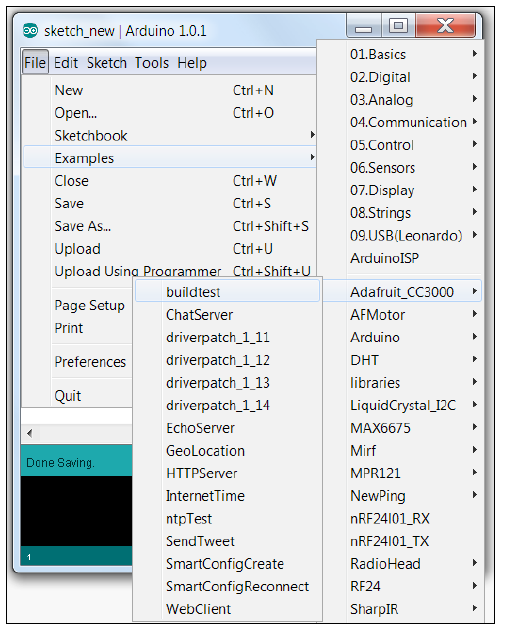
این کد را می توانیم مستقیما اجرا کنیم اما باید چند تغییر جزئی در آن انجام دهیم. به خط 46 کدها بروید و به کدهای زیر توجه کنید:
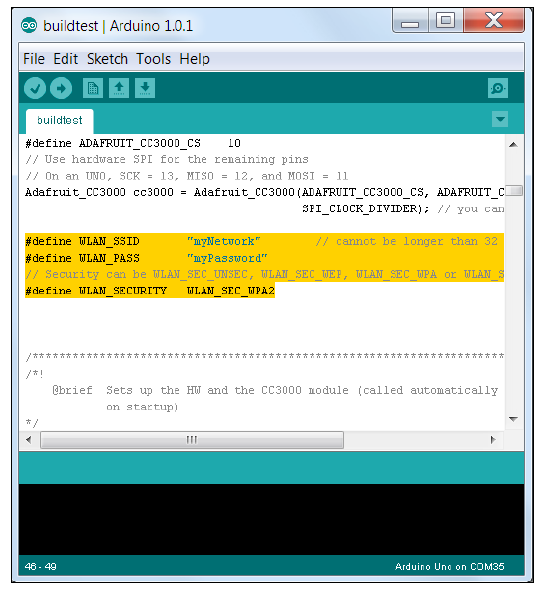
تنها چیزی که شما باید تغییر دهید مقادیر myNetwork و myPassword و WLAN_SEC_WPA2 هستند. مقدار myNetwork را به نام وای فاری خود(SSID ) تغییر دهید، مقدار myPassword را به پسورد وای فای خود تغیر دهید. توجه کنید که باید این نام و رمز را در داخل علامت های نقل قول(دابل کوتیشن) یعنی علامت های "" قرار دهید تا نرم افزار بتواند آنها را تشخیص دهد.
اگر برای ماژول وای فای از امنیت WPA2 استفاده نمی کنید باید WLAN_SEC_WPA2 را تغییر دهید. برای بررسی این موضوع می توانید به تظنظیمات شبکه بروید. برای این کار، به بخش control panel ویندوز بروید و بر روی Network and Sharing Center کلیک کنید و یا اینکه بر روی آیکون وای فای در گوشه ی پایین و سمت راست، راست-کلیک کنید و Network and Sharing Center را انتخاب کنید.
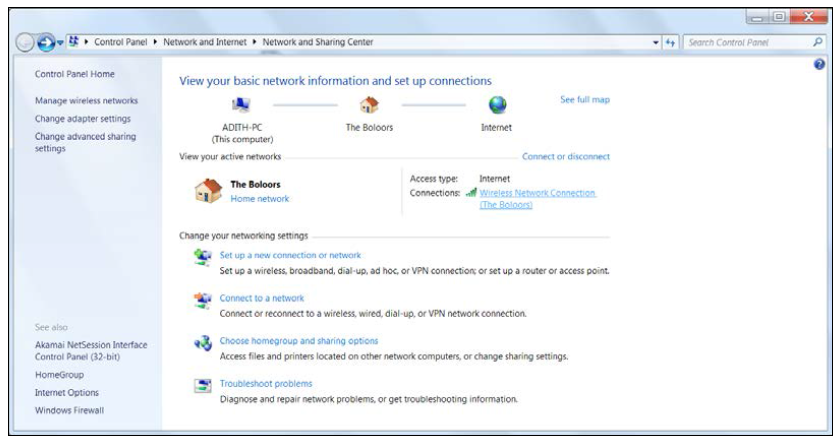
سپس بر روی Wireless Network Connection کلیک کنید و گزینه ی Wireless Properties را انتخاب کنید. سپس به تب Security بروید، چیزی شبیه تصویر زیر را مشاهده خواهید کرد:
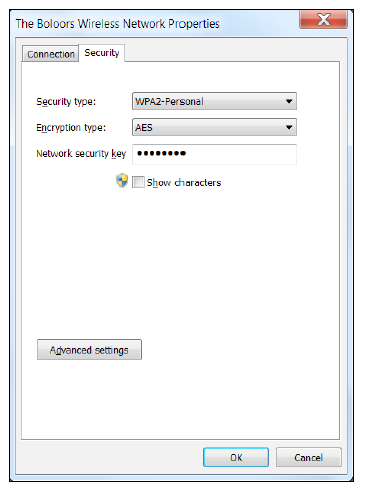
فیلد Security type تعیین می کند که روتر ما از چه دسترسی امنیتی باید استفاده کند. برای این فیلد، هر کدام از گزینه های WPA2-Personal یا WPA2-Enterprise را انتخاب کنیم اشکالی ندارد. می توانید در فیلد Network security key یک رمز برای وای فای تنظیم کنید. وقتی که این تنظیمات را انجام دادید، آردوینو را با استفاده از کابل USB به کامپیوتر خود متصل کنید. اگر رایانه ی شما پورت USB 3.0 دارد از آن استفاده کنید. دلیل این امر این است که USB 3.0 جریان الکتریکی بیشتری نسبت به USB 2.0 ارائه می دهد. اما در غیر این صورت اشکالی ندارد. زیرا این برنامه بدون هیچ مشکلی اجرا خواهد شد. حالا برنامه ای که آپلود شده بود را در نرم افزار آردوینو باز کنید سپس Serial Monitor را باز کنید و baud rate را به 115200 تغییر دهید. اگر به دلایلی برد آردوینو غیر طبیعی به نظر رسید، آداپتور 9 ولت 2 آمپر را به آردوینو متصل کنید. اگر همه چیز به خوبی کار کند، چیزی شبیه زیر را مشاهده خواهید کرد:
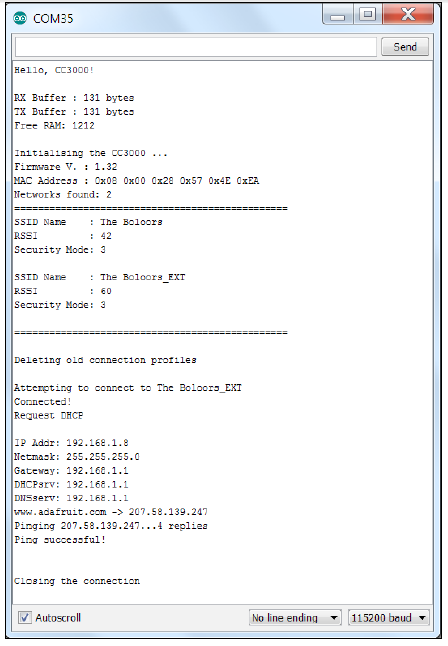
اگر در حین اجرا به Serial Monitor توجه کرده باشید، متوجه خواهید شد که برای انجام تنظیمات DHCP کمی زمان صرف شد. بعنوان مثال، IP Addr یک شماره ی یکتا است که توسط روتر اختصاص داده شده است و به CC3000 امکان می دهد تا به روتر متصل شود. اما اتفاقی که گاهی اوقات اتفاق می افتد این است که روتر ریستارت می شود(برق آن قطع می شود) به همین دلیل آدرس IP ممکن است تغییر کند. چون که ما به طور کلی همواره Serial Monitor را برای بررسی IP Addr بررسی نمی کنیم، اجازه دهید که یک ثابت به آن اختصاص دهیم که مشکل طول کشیدن تنظیمات DHCP و امکان تغییر آدرس IP را حل کند. از آخرین نسخه ی مثال driverpatch_X_XX.ino در کدهای دانلودی استفاده کنید تا اگر firmware قبلا آپدیت نشده است، آن را آپدیت کنید. حالا فایل buildtest_staticIP.ino که در فایل های دانلودی این کتاب قرار دارد را بارگذاری کنید. تفاوت اصلی این کد با کد قبلی این است که ما یک بخش از کدها که در تصویر قبلی رنگی شده اند را از حالت کامنت بیرون آورده ایم و آدرس IP را تغییر داده ایم تا با تصویر بالا تطابق یابد.
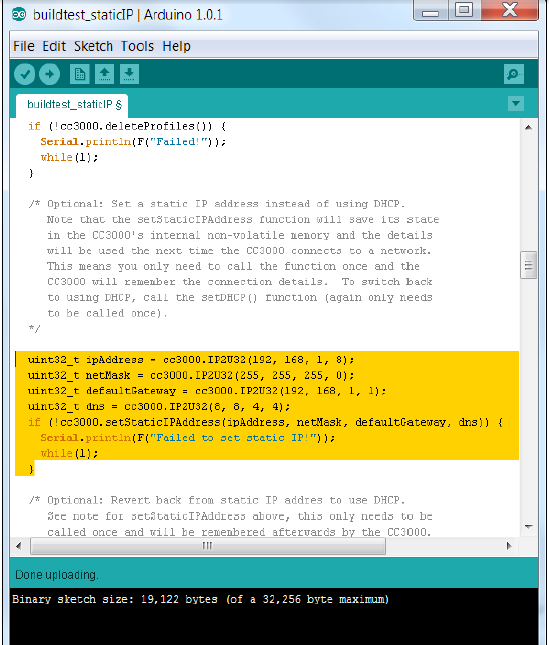
در تصویر بالا مقدار (192, 168, 1, 8) استفاده شده است زیرا این همان آدرس IP روتر است که به ماژول cc3000 وقتی که برای اولین بار متصل شده است، اختصاص داده شده است. شما نیز باید همان آدرس آی پی که به ماژول cc3000 شما اختصاص داده شده است را به جای این مقدار قرار دهید. فراموش نکنید که myNetwork و myPassword را بر اساس تنظیمات روتر خود تغییر دهید. اگر این کار را به درستی انجام دهید، در Serial Monitor چیزی شبیه زیر خواهید دید:
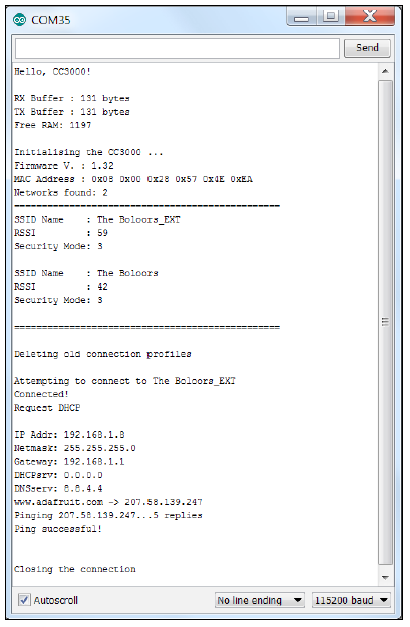
آیا اکنون DHCP سریع تر نشده است؟ شما حتی می توانید روتر خود را ریستارت کنید و سپس کدها را دوباره اجرا کنید، خواهید دید که همین آدرس آی پی به شما داده می شود. اگر می خواهید که از آی پی داینامیک استفاده کنید، می توانید آن مثال buildtest پیش فرض را اجرا کنید که به همراه کتابخانه ی Adafruit CC3000 آورده شده است.
توجه کنید که آنتن ماژول CC3000 به اندازه ی آنتن موبایل یا کامپیوتر شما قوی نیست. بنابراین توصیه می شود که آردوینو و CC3000 تا جای امکان به وای فای نزدیک باشند.از برنامه ی buildtest به این منظور استفاده می شود که مطمئن شویم که شیلد CC3000 همان طور که انتظار می رود کار کند. به همین روش می توانید برنامه های GeoLocation و InternetTime را اجرا کنید.
- نوشته شده توسط احسان عباسی
- بازدید: 1817